Bez obzira na to imate li MacBook ili desktop Mac, ovo su neka od najboljih računala koja se mogu kupiti novcem. Međutim, Apple je zadnjih godina skrenuo s puta s upitnim izdanjima softvera za koje se čini da nude više grešaka i problema nego rješenja i lijekova.
Sadržaj
- Povezano čitanje
-
Kako ubrzati sinkronizaciju Apple glazbe ili fotografija
- Provjerite svoju kućnu mrežu
- Treba li vašem Macu ažuriranje?
- Pokrenite u sigurnom načinu rada
- Provjerite da nemate lažnu aplikaciju pri pokretanju
- Napravite "testni" korisnički račun
- Vezane objave:
Povezano čitanje
- Kako pronaći javne popise pjesama u Apple Musicu koje su kreirali drugi
- Kako vidjeti koliko pjesama imate u biblioteci Apple Music ili Spotify
- Nedostaje kupljena glazba s iTunesa ili Apple Musica? Isprobajte ove postavke
- Kako pronaći i vidjeti svoj Apple Music Replay
- Kako popraviti podjelu albuma u Apple Musicu
Catalina je jedan od najozloglašenijih prekršitelja ovoga, budući da je Apple bio prisiljen objavljivati redovita “point” izdanja u nastojanju da stvari ispravi. Jedan problem dolazi s novom aplikacijom Apple Music i Photos, koje su redizajnirane s okvirima "Catalyst". Neki korisnici su izjavili da su vidjeli probleme sa sinkronizacijom do te mjere da se fotografije jednostavno ne preuzimaju ili ne možete reproducirati niti jednu pjesmu u Apple Musicu.
Kako ubrzati sinkronizaciju Apple glazbe ili fotografija
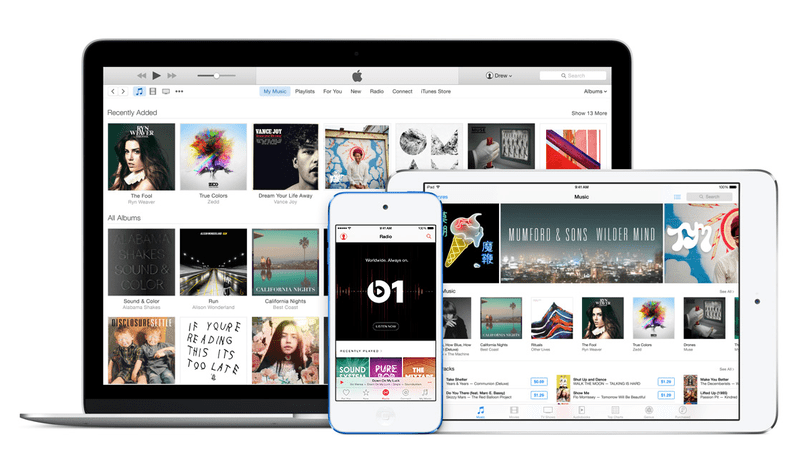
macOS Catalina donosi puno novih značajki u Mac svijet, ali ovo izdanje je u najmanju ruku bilo nezgodno. Aplikacije i sam sustav ne rade kako se očekivalo, a jedan istaknuti problem su brzine sinkronizacije aplikacija poput Apple Music i Photos.
Neki korisnici su izjavili da postoje problemi kada pokušavaju jednostavno učitati jednu pjesmu iz oblaka, dok drugi uopće ne mogu pristupiti svojoj biblioteci. Postoji nekoliko različitih metoda koje možete isprobati u nastojanju da se sinkronizacija vrati u normalu.
Provjerite svoju kućnu mrežu
Kako biste isključili bilo kakve probleme s vašom mrežom, možete isprobati nekoliko stvari. Ako je vaš Mac povezan putem Wi-Fi veze, preporučujemo prelazak na ožičenu mrežu preko Etherneta. Ovo povezuje vaš Mac izravno s usmjerivačem i obavijestit će vas ako nešto nije u redu s vašom WiFi vezom.
Ako se problem nastavi nakon prebacivanja između WiFi-a i Etherneta, nastavite i ponovno pokrenite usmjerivač izravno. Iako ne postoji jedan način da se to učini, obično postoji a Resetiraj gumb na stražnjoj ili donjoj strani usmjerivača. Držite ga do 15 do 20 sekundi, a zatim ga otpustite. Svi vaši uređaji će biti privremeno isključeni, ali bi mogli riješiti sve probleme.
Za one koji i dalje vide probleme ili su problem izolirali na svoj Mac, nastavite sa sljedećim mogućim rješenjima.
Treba li vašem Macu ažuriranje?
Sljedeće najčešće pitanje za rješavanje problema s računalom je provjeriti ima li ažuriranja softvera. Prvi od kojih je gotovo uvijek "isključi pa ponovno upali". Ali evo što možete učiniti da provjerite ima li ažuriranja softvera:
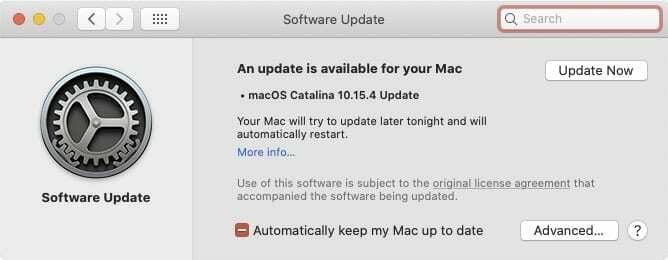
- Kliknite ikonu () na traci izbornika.
- Odaberi Postavke sustava.
- U izborniku postavki kliknite Ažuriranje softvera.
- Ako je ažuriranje dostupno, kliknite na Ažurirati sada i pustite da vaš Mac radi svoju magiju.
Iako možete nastaviti koristiti svoj Mac normalno dok se ažuriranje preuzima, od vas će se tražiti da instalirate ažuriranje nakon što se preuzme. Tijekom ovog procesa nemojte isključivati ili isključivati svoj Mac, već ga samo pustite da “odradi svoje”.
Pokrenite u sigurnom načinu rada
Safe Mode je super-koristan uslužni program kada prolazite kroz proces rješavanja problema. Kada se pokrenete u sigurnom načinu rada, sustav izvodi osnovnu provjeru vašeg diska za pokretanje, briše neke predmemorije sustava, dok ograničava koji se softver automatski učitava. Evo kako se možete pokrenuti u Safe Mode:
- Potpuno isključite svoj Mac.
- Pritisnite gumb za uključivanje/isključivanje na svom Macu, zatim pritisnite i držite Shift ključ pri pokretanju.
- Otpustite Shift tipku čim se pojavi prozor za prijavu.
- Prijavite se na svoj račun.
Nakon što se prijavite, htjet ćete proći kroz aplikaciju Glazba ili Fotografije kako biste provjerili jesu li problemi i dalje prisutni. Ako je tako, slijedite sljedeću potencijalnu metodu rješavanja problema.
Provjerite da nemate lažnu aplikaciju pri pokretanju
Uvijek je zabavno testirati i isprobavati nove aplikacije na svom Macu, pogotovo ako je to nešto što ste upravo otkrili ili novo izdanje. Međutim, postoje neke aplikacije koje "pokvare" i mogu uzrokovati probleme na vašem Macu. To vrijedi dvostruko više za one aplikacije koje su namijenjene za automatsko otvaranje. Kako biste upravljali aplikacijama koje su dostupne kada se prijavite, slijedite ove korake:
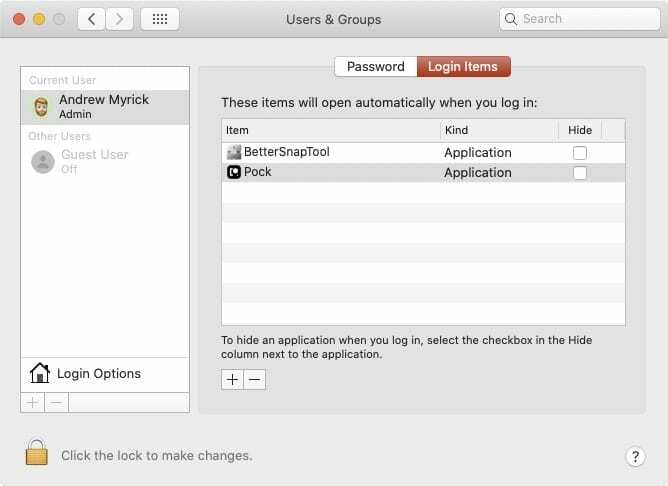
- Kliknite ikonu () na traci izbornika.
- Odaberi Postavke sustava.
- Kliknite na Korisnici i grupe.
- Označite svoj korisnički profil i dodirnite Stavke za prijavu na glavnoj ploči postavki.
- Poništite potvrdni okvir za sve stavke koje su namijenjene za automatsko otvaranje pri pokretanju.
- Ponovo pokrenite svoj Mac.
U slučaju da postoje aplikacije koje ne želite automatski otvarati, možete se vratiti na ploču stavki prijave i ukloniti ih. Samo označite aplikaciju koju želite ukloniti, a zatim dodirnite ikonu (-) na dnu ploče. Podsjetimo, preporučamo ponovno pokretanje nakon što izvršite bilo koju od ovih promjena kako biste osigurali da se aplikacija neće nastaviti pojavljivati. U tom slučaju, htjet ćete ga deinstalirati sa svog Maca.
Napravite "testni" korisnički račun
Jedna relativno nekorištena metoda za testiranje događa li se nešto s vašim iCloud računom je stvaranje sekundarnog "testnog korisnika" na vašem Macu. To će vam dati mogućnost da u osnovi počnete ispočetka na drugom korisničkom računu, jer će datoteke i sve biti spremljene u novi direktorij.
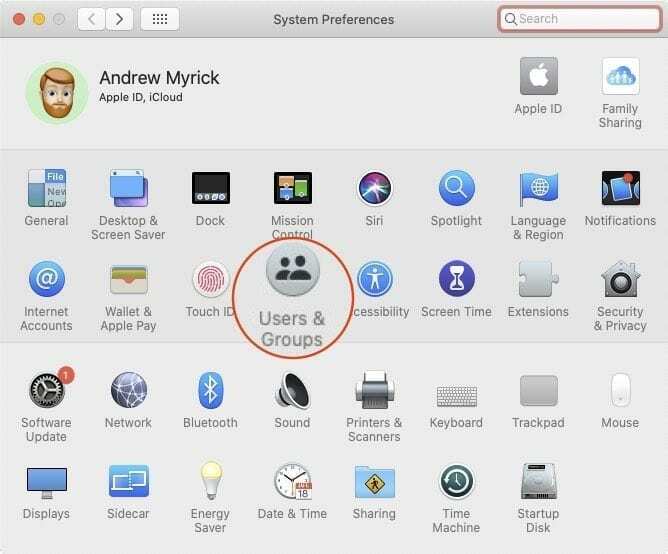
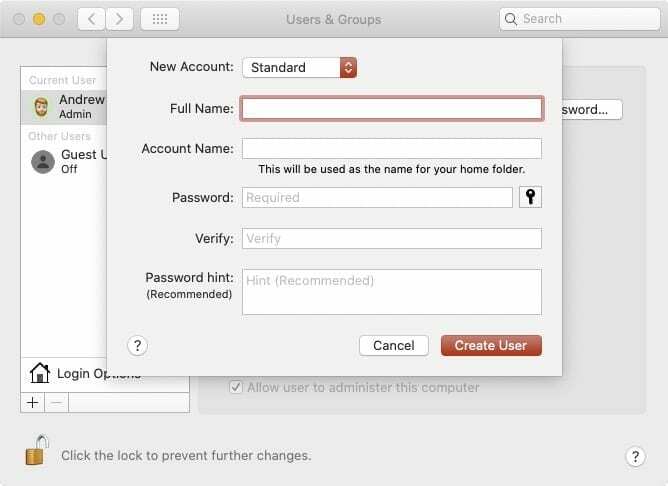
- Kliknite ikonu () na traci izbornika.
- Odaberi Postavke sustava.
- Kliknite na Korisnici i grupe.
- Na dnu bočne trake dodirnite + ikona.
- Ispunite polja kako biste stvorili novi korisnički račun
Sada kada je korisnički račun stvoren, morat ćete se prebaciti na njega. Ali prije nego što to učinite, morat ćete se odjaviti sa svog Apple ID-a na trenutnom korisničkom računu. Evo kako to radite:
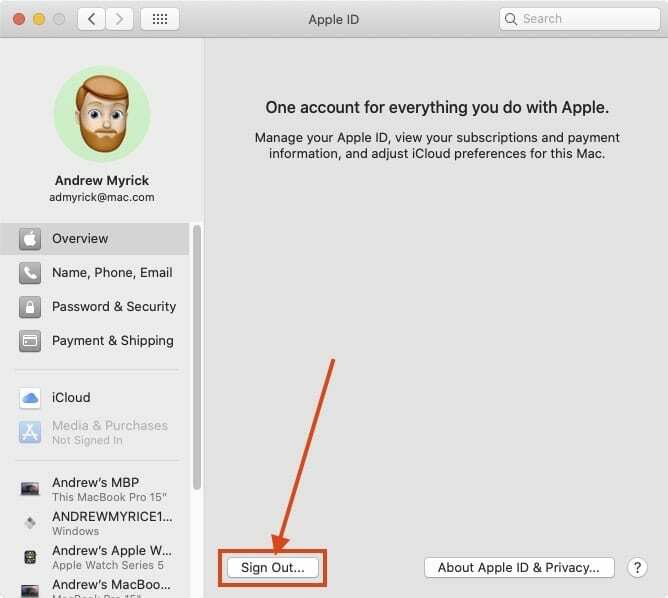
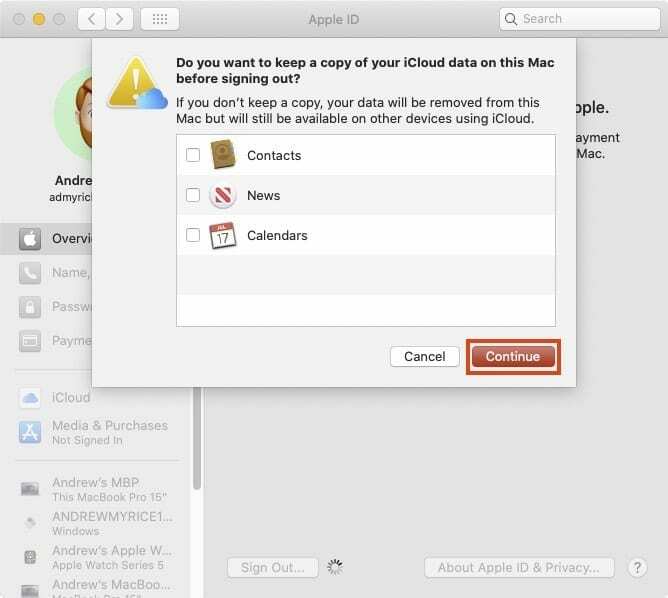
- Kliknite ikonu () na traci izbornika.
- Odaberi Postavke sustava.
- Kliknite na Apple ID gumb u gornjem dijelu.
- Dodirnite Pregled u bočnoj traci.
- Pri dnu glavnog okvira kliknite Odjavi se…
- Odaberite koje dijelove iCloud podataka želite zadržati na svom Macu.
- Preporučamo da ne čuvate kopiju ovih ako ste već napravili sigurnosnu kopiju. To vam daje najbolju priliku da se uvjerite da ne postoje lažne datoteke koje izazivaju pustoš.
- Kliknite na Nastaviti dugme.
- Ako imate Apple Pay, kliknite na Odjavite se i uklonite kartice dugme.
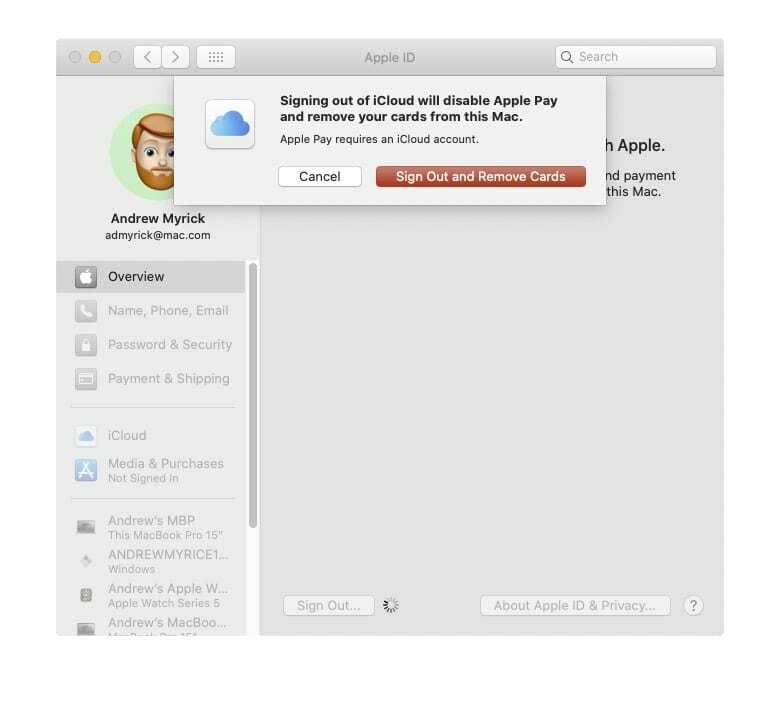
Sada kada ste se odjavili s iClouda na ovom računu, vratite se na ikonu () na traci izbornika i odaberite Odjavite se s padajućeg izbornika. Nakon što ste se odjavili, prijavite se na novostvoreni račun.
Nakon što ste prijavljeni na novi korisnički račun, morate se prijaviti na svoj iCloud račun na ovom novom korisniku. Evo kako to možete učiniti:
- Otvorena Postavke sustava.
- Klik Prijaviti se na vrhu stranice.
- Unesite svoje podatke za prijavu na iCloud.
S ovim novim računom pokušajte reproducirati probleme s kojima ste se susreli. Ako problem i dalje postoji, trebali biste se obratiti Appleovoj podršci kako biste vidjeli postoji li nešto na poslužiteljima što uzrokuje prekid.
Andrew je slobodni pisac sa istočne obale SAD-a.
Tijekom godina pisao je za razne stranice, uključujući iMore, Android Central, Phandroid i nekoliko drugih. Sada provodi dane radeći za tvrtku za klimatizaciju, ventilaciju, klimatizaciju, dok noću radi kao slobodni pisac.